Tabulkový procesor
Excel
Posledním z kancelářského balíku Microsoft Office je program Excel. Je to tabulkový kalkulátor, nebo také tabulkový procesor. To znamená, že vše prováníme v tabulkách, používáme ho na různé výpočty nebo tvorbu tabulek. Má spoustu užitečných funkcí a my si nyní některé z nich ukážeme.
Dokument v Excelu si můžeme představit jako velký sešit. Sešit obsahuje jednotlivé listy (stránky), do kterých můžeme psát. Ve spodní části najdeme přehled jednotlivých listů, které můžeme přidávat i odstraňovat, přejmenovat a dokonce i obarvit. Celá plocha listu je rozdělena do obrovské tabulky. Každá tabulka má řádky a sloupce. V Excelu se řádky značí čísly a sloupce značíme písmeny. Když nám dojde abeceda, není nic jednoduššího, než využít dvě písmenka, tedy AA, AB, … Jednotlivá obdélníková políčka nazýváme buňky. Nejsou to buňky, jako máme v těle, ale jednotlivé pozice, kde se setkává sloupec a řádek. Každá buňka, kterou vybereme se označí zeleně, tedy na obrázku výše máme označenu buňku A1.
Stejně jako u zbylých programů, tak i zde nalezneme karty s různými funkcemi a nastavením. První tě bude zajímat karta Domů. Na ní nalezneš základní nastavení písma, zarovnání, typ buněk a další funkce. Buňky můžou obsahovat různé věci: text, čísla, měnu, prostě na co si vzpomeneme. Pokud si chceme usnadnit práci s daným typem, měli bychom ho buňce nastavit. To provedeme v oddílu Číslo, kde si můžeme vybrat typ obecný, pokud nevíme, co v buňkách bude, text pro psaní, číslo pro počítání, datum pro uchovávání určitého dne nebo třeba měna pro počítání s penězi.
Pokud potřebujeme pozměnit velikosti řádků nebo sloupců, nebo dokonce vložit řádky nebo sloupce do již připravené tabulky, slouží k tomu tlačítka v oddílu buňka. Ve stejném oddílu také můžeme nepotřebné řádky a sloupce odstranit.

Další kartou je Vložení. Zde kromě obrázků můžeme vkládat grafy a vzorce, ale o těch si povíme až později.
Třetí v pořadí je karta Rozložení stránky. V ní upravujeme, jak jednotlivé listy budou vypadat při tisku. Pokud nebudeme chtít dokument tisknout, tak s touto kartou moc pracovat nebudeme.
Nejdůležitější kartou je karta Vzorce. Tato karta obsahuje funkce, které nám usnadní počítání, různé vyhledávání a doplňování. Jednotlivé funkce jsou rozděleny do knihoven podle toho, kde je používáme. První je AutoSum, která nám sečte všechna čísla nad nebo před buňkou, do které ji vkládáme. Pokud sčítáme čísla na různých místech, můžeme si oblast sami zvolit. V knihovně Finanční najdeme funkce, které pracují s měnou. Jsou zde různé výpočty úroků, sazeb a dalších věcí, o kterých se budeš učit, až budeš starší. Knihovna Logické obsahuje funkce, které nám pomáhají s podmínkami. Díky nim můžeme zvýraznit buňky, které obsahují čísla, vybarvit buňky s číslem 5 nebo třeba zjistit, jestli něco je nebo není pravda. V knihovně Textové jsou funkce, které pracují s textem. Dokážeme s nimi změnit všechna písmena v buňce na velká, zjistit počet písmen v buňce nebo najít určité slovo v dokumentu. V knihovně Datum a čas jsou funkce, které nám dokáží říct, kolik dní je mezi zadanými daty, aktuální čas a datum nebo kolikátý týden v roce zrovna je. V knihovně Mat. a trig. jsou funce matematické a geometrické. Pomocí nich spočítáme průměr, různé matematické funkce, jako je sinus nebo odmocnina, nebo s nimi dokážeme čísla zaokrouhlovat. Pokud nevíme,kde se funkce, kterou chceme, nachází, zvolíme první tlačítko Vložit funkci. Vyskočí nám okýnko, ve kterém jsou všechny dostupné funkce a jejich popis, co dělají. Pokud si funkci chceme vytvořit sami, můžeme do buňky rovnou psát. Ale POZOR! Abychom napsali funkci, musíme jako první napsat znaménko =.
Další karta se nazývá Data. Najdeš v ní různé způsoby pro zpracování dat, jako je třeba jejich filtrování nebo třízení.